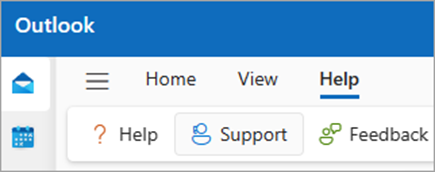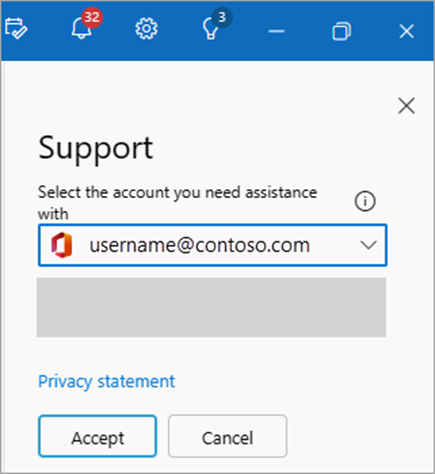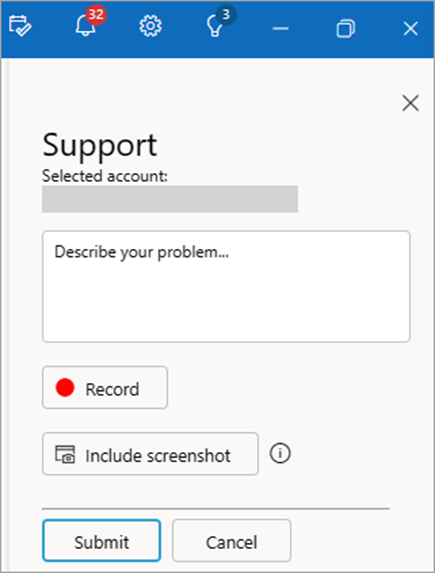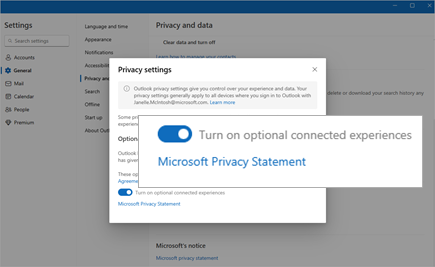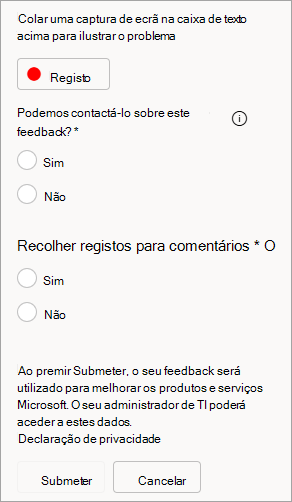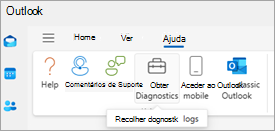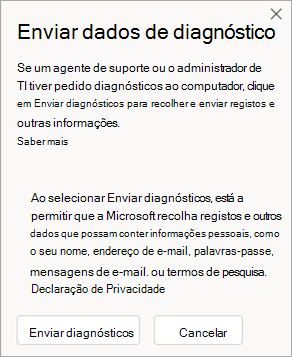Obrigado por utilizar o novo Outlook para Windows. Pode ajudar-nos a melhorar o produto ao fornecer feedback sobre a sua experiência com a aplicação. No formulário de comentários, pode submeter capturas de ecrã, gravações de ecrã, consentir ser contactado por um agente da Microsoft e incluir as suas informações de diagnóstico.
Se tiver um problema e precisar de ajuda, poderá conseguir contactar o suporte a partir da aplicação e submeter informações de diagnóstico ao falar com um agente de Suporte. Veja a secção Submeter diagnósticos para saber mais.
Contactar o suporte no novo Outlook para Windows
Para determinar se é elegível para suporte com o novo Outlook, consulte a tabela abaixo.
|
Email tipo de conta |
Estado de elegibilidade |
|---|---|
|
Elegível – a sua conta Microsoft está associada a uma subscrição de Microsoft 365 ativa. Não elegível – não tem uma subscrição Microsoft 365. |
|
|
Elegível* |
|
|
Elegível |
*Nota: Para contas escolares ou profissionais, a opção de suporte poderá não estar disponível se o seu administrador tiver desativado esta opção. Se estiver a ter problemas, contacte o seu Administração de TI para obter ajuda. Os administradores que pretendam atualizar esta definição de política podem verificar, Gestão de Políticas - Microsoft 365 Apps.
Como contactar o suporte
Passo 1: Para contactar o suporte, aceda a Ajuda > Suporte.
Passo 2: Caso tenha várias contas configuradas, selecione a conta com a qual precisa de assistência. Leia e Aceite a Declaração de Privacidade.
Passo 3: Forneça uma descrição do problema. Também pode anexar uma gravação de vídeo ou incluir uma captura de ecrã para ilustrar o problema e selecionar Submeter.
Pode controlar a resposta e a resposta a partir do painel de suporte apresentado à esquerda. Para reabrir o painel, selecione Ajuda > Suporte.
Fornecer feedback
Estamos atentos ao seu feedback! Os seus comentários podem ajudar-nos a melhorar o produto.
Diga-nos o que pensa ao aceder a Ajuda > Feedback e, em seguida, selecione uma das opções no painel. Selecione Submeter quando estiver pronto para enviar.
Sugestão: O feedback não estará disponível se a experiência ligada opcional não estiver ativada.
Para ativar esta opção, aceda a Definições > Geral > Privacidade e dados > Definições de privacidade e selecione o botão de alternar para Ativar experiência ligada opcional.
Nota: Esta opção poderá não estar disponível se o seu administrador tiver desativado esta opção. Além disso, estamos a analisar as políticas de comentários de todas as suas contas ligadas e a basear a sua elegibilidade no valor de política mais restritivo encontrado. Assim, se alguma das suas contas tiver o Feedback desativado por uma política, não terá acesso ao botão Feedback no separador Ajuda do friso de qualquer uma das suas contas.
Submeter diagnósticos
A submissão de informações de diagnóstico fornece à Microsoft informações adicionais que podem tornar o seu feedback mais acionável porque pode fornecer-nos informações adicionais para ajudar a investigar o seu problema.
Para submeter informações de diagnóstico durante a submissão de comentários, selecione "Sim" por baixo da opção "Podemos contactá-lo sobre este feedback?".
No formulário de comentários que segue os passos acima, em Podemos contactá-lo sobre este feedback? selecione Sim.
Quando estiver a falar com um agente de suporte, poderão ser-lhe pedidas informações de diagnóstico. Para obter isto, selecione Ajuda > Obter Diagnósticos.
Em Obter Diagnóstico, selecione Carregar Registos (ou Enviar Diagnóstico) e siga as instruções.